Jak skonfigurować serwer SMTP i e-mail nadawcy w witrynie WordPress?
Opublikowany: 2018-04-10
Ostatnia aktualizacja - 9 października 2020 r.
Od czasu do czasu wszyscy mamy problemy z wysyłaniem e-maili. Czy połączenie internetowe nie działa? prawdopodobnie nie. Twoje e-maile mogą docierać do folderu ze spamem zamiast do skrzynki odbiorczej. Jest kilka rzeczy, które mogą stanowić problem.
Jedną z przyczyn może być nieprawidłowa konfiguracja SMTP . SMTP (ang. Simple Mail Transfer Protocol) to internetowy standard transmisji wiadomości e-mail, w szczególności do wysyłania wiadomości e-mail. Jest to jeden z najczęstszych powodów niewysyłania błędów w wiadomościach e-mail. Prawidłowo konfigurując serwer hostingowy WordPress do korzystania z funkcji wp_mail, ten błąd można rozwiązać.
Jeśli chodzi o WordPress , PHP używa wp_mail funkcja wysyłania e-maili. Ta funkcja może nie działać, jeśli korzystasz z usługi hostingowej innej firmy. Dlatego w takim przypadku możesz poprosić dostawcę usług hostingowych o skonfigurowanie SMTP dla Twojej witryny.
W tym artykule omówię trzy podstawowe metody konfiguracji SMTP w witrynie WordPress.
- Korzystanie z panelu hosta hosta internetowego
- Korzystanie z zewnętrznych usług e-mail
- Konfigurowanie Postfixa jako serwera SMTP tylko do wysyłania
1. Korzystanie z cPanel hosta internetowego
Korzystając z usługi hostingowej innej firmy, otrzymujesz usługi poczty e-mail umożliwiające tworzenie adresów e-mail z niestandardowymi nazwami domen.
- Zaloguj się do swojego hosta internetowego cPanel i przejdź do ustawień poczty e-mail.
- Kliknij ustawienia kont e-mail , jak pokazano na przykładowym zrzucie ekranu poniżej.
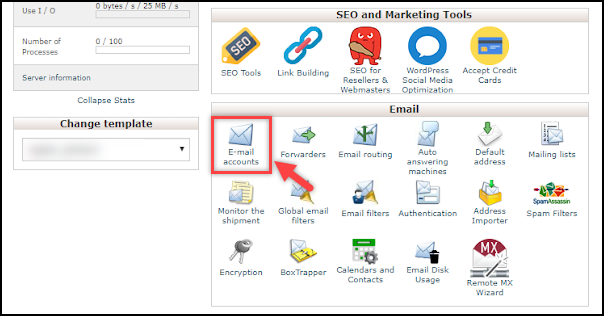
- W ustawieniach Dodaj konto e-mail wypełnij wymagane dane, takie jak nazwa (na przykład imię i nazwisko do tworzenia niestandardowych wiadomości e-mail, takich jak [email protected]), wybierz wymaganą nazwę domeny z listy rozwijanej (jeśli masz kilka), hasło i inne szczegóły. Na koniec kliknij Utwórz konto , aby utworzyć własny adres e-mail.
Przykładowy zrzut ekranu ustawień znajduje się poniżej.
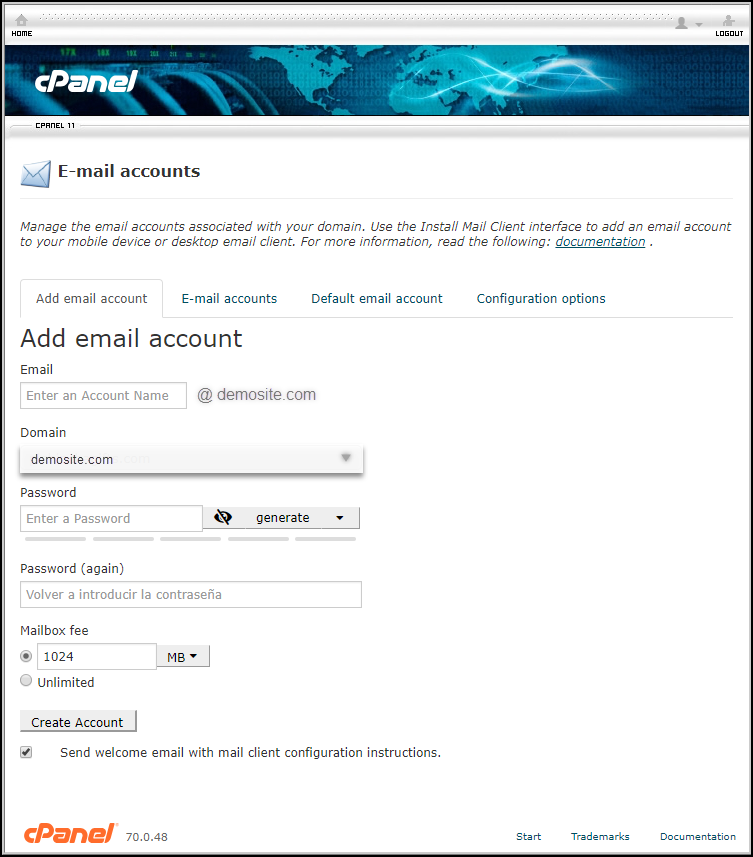
- Następnie musisz zainstalować wtyczkę WP Mail SMTP w swojej witrynie WordPress. Zasadniczo ta wtyczka ponownie konfiguruje funkcję wp_mail, aby wysyłać wiadomości e-mail przy użyciu odpowiedniego dostawcy SMTP.
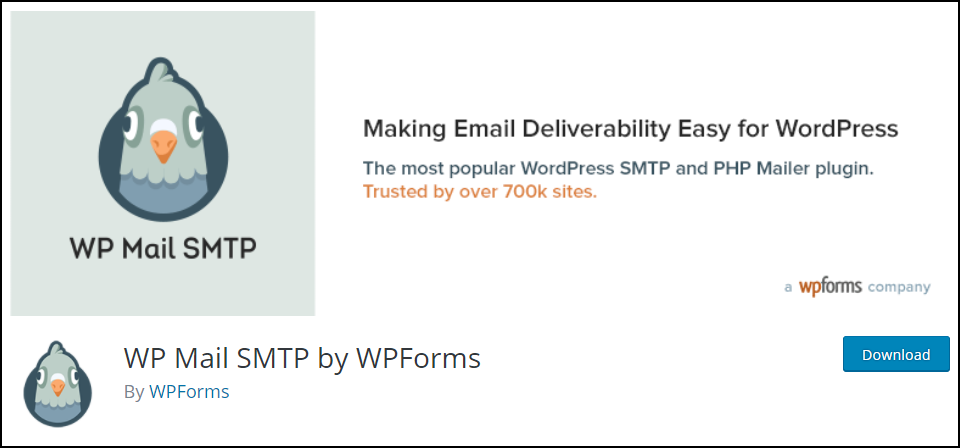
Pobierz wtyczkę tutaj .
Po zainstalowaniu i aktywacji wtyczki przejdź do ustawień wtyczki.
Skonfiguruj następujące ustawienia we wtyczce:
1. Wprowadź nowo utworzony adres e-mail z poprzedniego kroku.
2. Wpisz „Od nazwy”. Ta nazwa jest wyświetlana w adresie nadawcy wiadomości e-mail.
3. Wybierz żądaną pocztę. W przypadku tej metody należy wybrać opcję Inne SMTP i sprawdzić ustawienia ścieżki zwrotnej, jak pokazano na poniższym zrzucie ekranu.
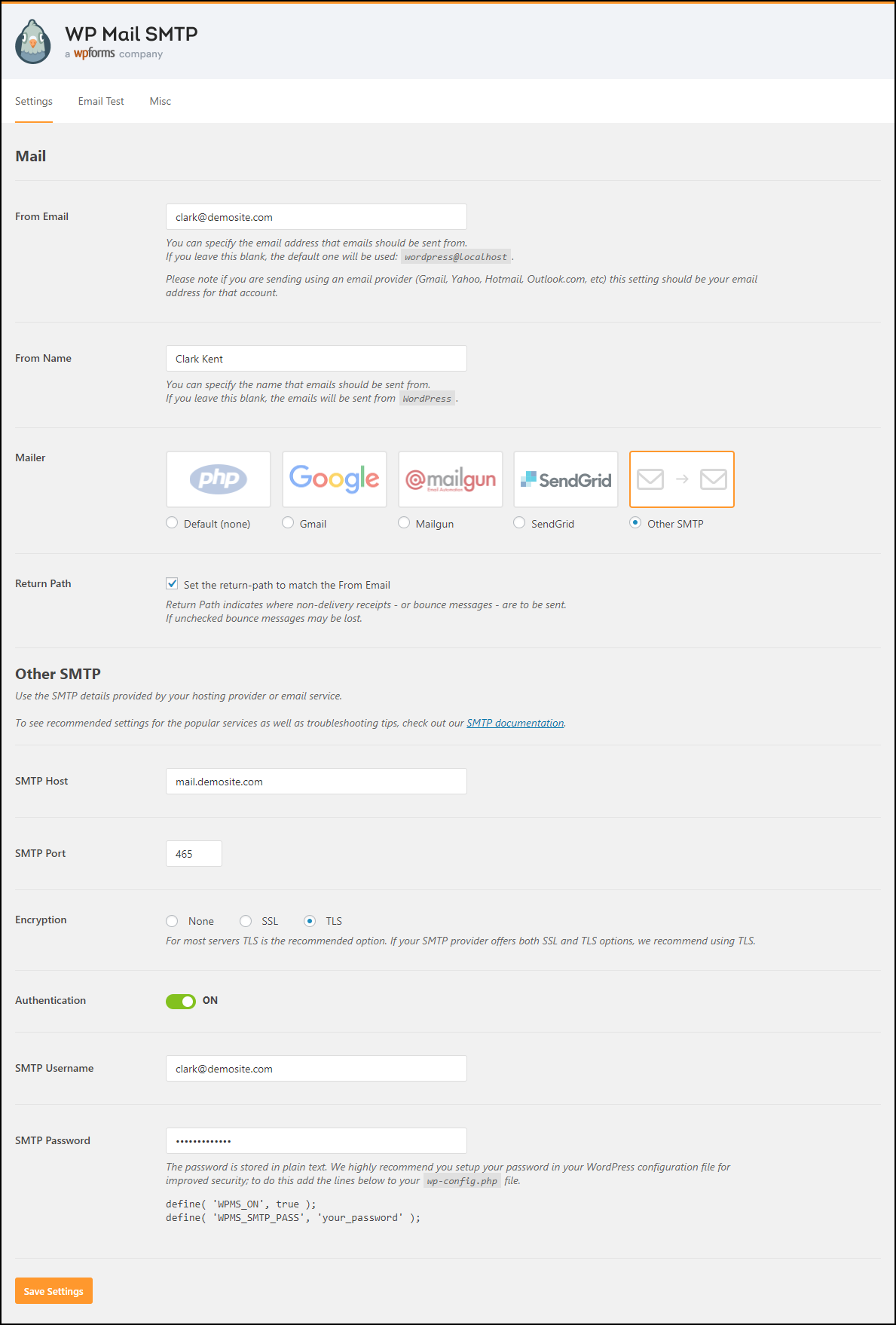
4. Jak pokazano na powyższym zrzucie ekranu, po wybraniu opcji Inne SMTP pojawią się dalsze ustawienia, w których należy wprowadzić hosta SMTP i numer portu SMTP. Możesz uzyskać te informacje od swojego dostawcy usług hostingowych. Następnie wybierz opcję szyfrowania jako TLS i włącz ustawienia uwierzytelniania. Wprowadź odpowiednią nazwę użytkownika i hasło SMTP dla procesu uwierzytelniania. Po skonfigurowaniu wszystkich ustawień zapisz ustawienia.
Są to zalecane ustawienia wyjaśnione w artykule dotyczącym konfiguracji wtyczki.
Aby zapoznać się z innymi ustawieniami programu Mailers, skorzystaj z następujących łączy:
(a) Wysyłaj wiadomości e-mail WordPress za pomocą SMTP Gmaila z WP Mail SMTP.
(b) Wysyłaj wiadomości e-mail WordPress za pomocą Mailgun za pomocą WP Mail SMTP.

(c) Skonfiguruj powiadomienia e-mail WordPress za pomocą SendGrid z WP Mail SMTP.
- Możesz przetestować wysyłanie e-maili w zakładce Test e-maili.
Przykładowy zrzut ekranu ustawień znajduje się poniżej.
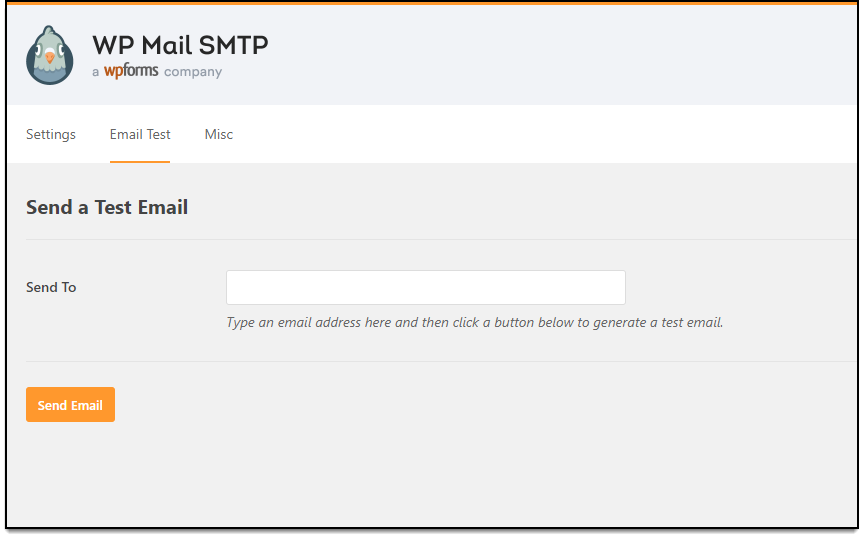
Wprowadź poprawny adres e-mail i kliknij Wyślij e-mail , aby wysłać testową wiadomość e-mail.
2. Korzystanie z zewnętrznych usług e-mail
Jeśli chcesz pozbyć się odpowiedzialności za utrzymanie serwera, możesz wybrać usługę poczty e-mail innej firmy. Te usługi e-mail zapewniają usługi hostingowe dla Twojej witryny, a także obsługują wszystkie konfiguracje związane z transmisją poczty e-mail.
Oto trzy najpopularniejsze usługi poczty e-mail innych firm:
1) G Suite (Google Apps for Work)
G Suite to jedna z najbardziej przydatnych ofert Google. Jest to rozwiązanie oparte na SaaS, które obejmuje Gmaila, Kalendarz, Google+, Hangouts, Dysk, Dokumenty, Arkusze, Formularze, Prezentacje i tak dalej, w zależności od wybranego planu. Chociaż te funkcje są dostępne za darmo, G Suite oferuje takie usługi, jak tworzenie niestandardowej nazwy domeny, nieograniczone miejsce na dane i zaawansowane narzędzia administracyjne.
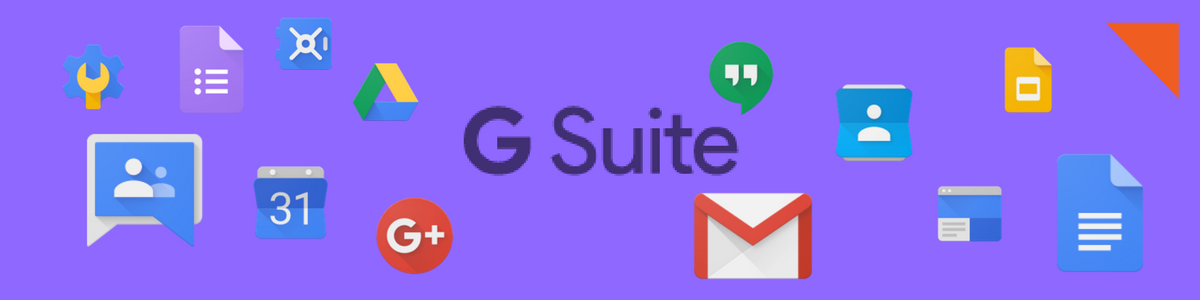
To, co sprawia, że G Suite jest korzystniejszy od innych, to to, że dostęp i kontrola całej Twojej pracy są proste i bezpieczne. Dane są synchronizowane na wszystkich serwerach, co umożliwia dostęp do danych na dowolnym urządzeniu w dowolnym miejscu.
Poznaj G Suite już teraz!
2) Mailgun
Mailgun to kolejna dobra usługa e-mail, która ma wiele do zaoferowania. Od wysyłania i odbierania wiadomości e-mail, routingu przychodzącego po śledzenie wiadomości e-mail, ta usługa e-mail zawiera niektóre z najbardziej produktywnych funkcji wiadomości e-mail.
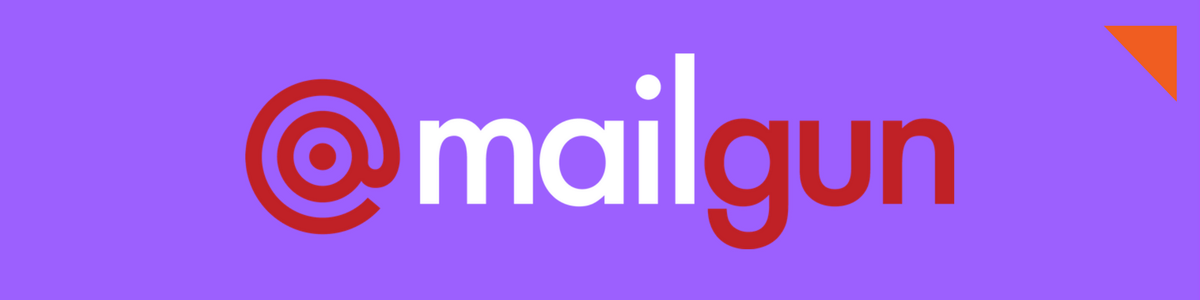
Sprawdź Mailgun!
3) Wyślij siatkę
Ta usługa dostarczania poczty e-mail zarządza wiadomościami e-mail, które obejmują powiadomienia o wysyłce, biuletyny e-mailowe, promocyjne wiadomości e-mail, aby wymienić tylko kilka. Chociaż usługa jest przeznaczona głównie do marketingu i kampanii e-mailowych, zapewnia również usługę API poczty e-mail do dostarczania wiadomości e-mail.
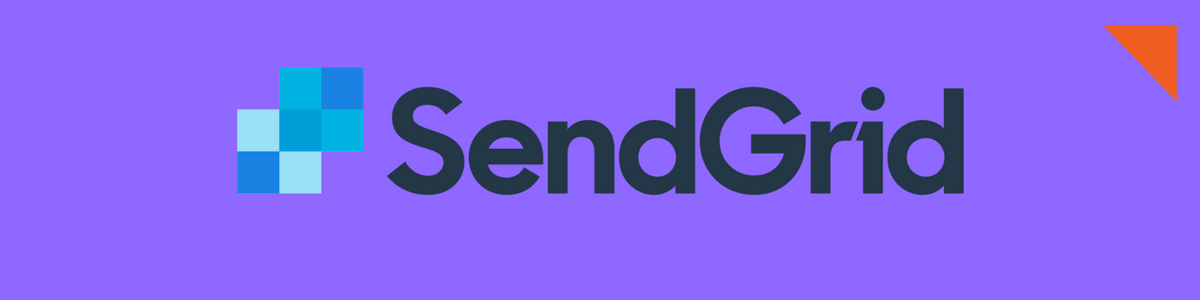
Proces integracji jest szybki i łatwy. Możesz zdefiniować różne ograniczenia dostępu i włączyć udostępnianie kont, określając poziomy dostępu. SendGrid obejmuje również różne poziomy bezpieczeństwa transmisji e-mail.
To tylko niektóre zalety tej usługi, więcej szczegółów można znaleźć na oficjalnej stronie internetowej .
3. Konfiguracja Postfixa jako serwera SMTP tylko do wysyłania
W tej metodzie należy zainstalować i skonfigurować Postfix (agent przesyłania poczty typu open source) na swoim serwerze. Mail Transfer Agent lub MTA to aplikacja służąca do przesyłania poczty w postaci struktury aplikacji klient-serwer.
Ta metoda jest praktyczna przy korzystaniu z serwerów w chmurze. Jeśli korzystasz z usługi poczty e-mail innej firmy, nie musisz uruchamiać tej usługi poczty e-mail i możesz wypróbować inne sposoby.
Należy również pamiętać, że ta metoda ma zastosowanie do serwerów z systemem Linux, co nie powinno stanowić problemu, biorąc pod uwagę, że większość serwerów jest oparta na systemie Linux. Wszystko, czego potrzebujesz, to oparty na Linuksie serwer Droplet z uprawnieniami sudo i prawidłową nazwą domeny. Aby zapoznać się z kompletnym samouczkiem krok po kroku, przeczytaj tę dokumentację .
Obejrzyj poniższy film:
Aby uzyskać więcej wskazówek dotyczących rozwiązywania problemów z WordPress, przeczytaj ten artykuł na blogu.
I więcej niesamowitych artykułów na blogu, kontynuuj odkrywanie LearnWoo!
